Hur man uppgraderar till Windows 10 med låg diskutrymme
Miscellanea / / August 05, 2021
Installation eller uppgradering av operativsystem är inte en minimal uppgift. Installation av ett systemprogramvara, till exempel operativsystemet, kräver en hel del ledigt utrymme på den lokala disken. Men ganska ofta tappar vi koll på saker som vi har på vår dator, och snart slutar vi med en bärbar dator som har minimalt med ledigt utrymme.
I det här scenariot är det inte möjligt att uppgradera från en äldre Windows-version till den senaste Windows 10-versionen. Detta beror på att filerna som krävs för nedladdning kommer att äta upp allt utrymme som finns kvar i din dator. Så hur uppgraderar du till Windows 10 om du har lite diskutrymme? Låt oss ta reda på det i den här artikeln.

Innehållsförteckning
-
1 Uppgradering till Windows 10 om du har lite diskutrymme:
- 1.1 Ta bort onödiga filer och program:
- 1.2 Använd diskrensningen:
- 1.3 Installera eller uppgradera till Windows 10:
Uppgradering till Windows 10 om du har lite diskutrymme:
Windows 10 tar knappt cirka 10 GB för sina systemfiler, vilket inte är mycket. Men om du har använt din dator ett tag nu, kan även denna mängd utrymme vara ett problem för dig.
Ta bort onödiga filer och program:
Det första du behöver är att rensa bort C-enheten, dvs. systemdrivenheten. Notera hur många program du har på din dator och se hur många av dem som fortfarande är användbara för dig. Du hittar många som du inte behöver det längre. Så du kan försöka avinstallera alla dessa onödiga program och filer för att frigöra lagring i C-enheten.
- Håll Windows-tangenten + I intryckt. Det öppnar systeminställningarna.
- Klicka sedan på Appar.
- Välj sedan vilka appar du vill avinstallera från listan över appar och gör det sedan.
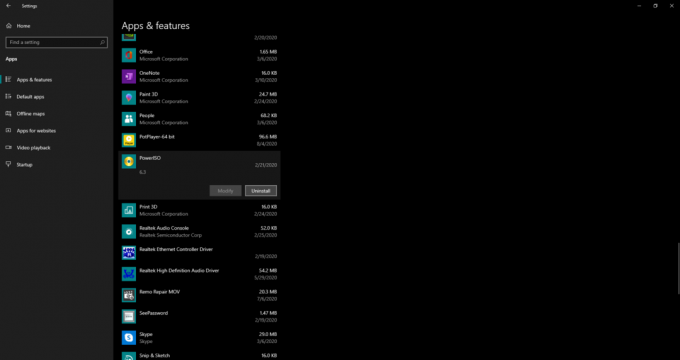
Använd diskrensningen:
Det finns ett inbyggt Windows-verktyg Diskrensning för att reda ut ditt diskutrymme när du har för många filer.
- Klicka på sökfältet och leta efter diskrensning.
- Öppna sedan programmet när det visas i resultaten.

- Välj sedan C-enheten för diskrensning.

- Du kommer att se tillfälliga onödiga filer i nedladdningsmappen, papperskorgen och tillfälliga filer. Välj dem alla och klicka sedan på OK. Det kommer att rensa lagringen.

Installera eller uppgradera till Windows 10:
När du är klar med rengöring, se till att du har minst 10 GB eller mer för att säkerställa installation eller uppgradering av Windows 10. När du har rensat upp mycket av ditt diskutrymme kan du sedan använda Microsofts verktyg, Media Creation-verktyget för att uppgradera datorn.
- Gå först till nedladdningssidan på Microsofts webbplats här.
- Klicka på "Ladda ner verktyget nu" under Skapa installationsmedia för Windows 10.
- När nedladdningen är klar kör du filen.
- Välj alternativet “Uppgradera den här datorn nu” och klicka sedan på Nästa.
- Följ instruktionerna på skärmen för att slutföra uppgraderingen. Kom ihåg att kryssa i ”Spara personliga filer och appar” under installationen.
Starta om datorn när installationen är klar. Efter omstart kommer den senaste versionen av Windows 10 att köras på ditt system.
Så nu vet du hur man snabbt frigör utrymme i systemdisken för att uppgradera en dator till Windows 10 framgångsrikt. Om du har några frågor eller frågor om den här guiden kan du kommentera nedan och vi återkommer. Se också till att kolla in våra andra artiklar om Tips och tricks för iPhone,Android tips och tricks, PC-tips och tricksoch mycket mer för mer användbar information.
En techno freak som älskar nya prylar och alltid vill veta om de senaste spelen och allt som händer i och runt teknikvärlden. Han har ett stort intresse för Android och streaming-enheter.



